Funkcja blokowania wyskakujących okienek w Internet Explorerze jest domyślnie włączona, ale możesz ją wyłączyć, jeśli nie chcesz jej używać. Jego domyślne ustawienia nie blokują wszystkich wyskakujących okienek i nie zezwalają na witryny, w których wyskakujące okienka są funkcją, a nie reklamą, ale możesz zmienić jego ustawienia, aby dostosować sposób działania.
Włącz i wyłącz blokowanie wyskakujących okienek
Wybierz koło zębate ikona i otwórz opcje internetowe.
Wideo dnia
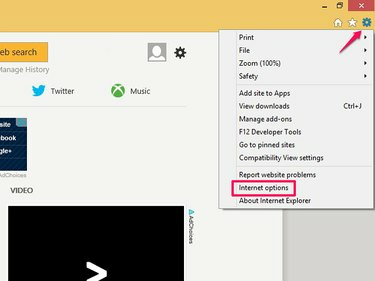
Źródło obrazu: Zdjęcie dzięki uprzejmości Microsoft
Wybierz Prywatność patka. Sprawdź Włącz blokowanie wyskakujących okienek pole, aby go włączyć lub odznacz, aby go wyłączyć.
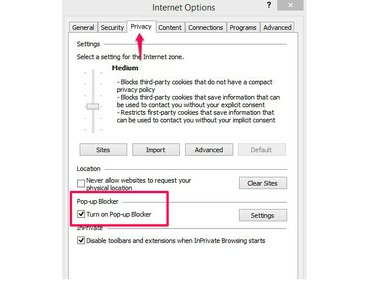
Źródło obrazu: Zdjęcie dzięki uprzejmości Microsoft
Wybierz ok lub zmień ustawienia, aby dostosować blokadę.
Zmień ustawienia w blokadzie wyskakujących okienek
Po włączeniu blokowania wyskakujących okienek domyślnie blokuje wyskakujące okienka z większości witryn internetowych, wyświetlając alert za każdym razem, gdy zostanie zablokowany. Możesz zmienić jego ustawienia, aby zastosować je do wszystkich wyskakujących okienek lub przełączyć się na niższy poziom bezpieczeństwa. Jeśli narzędzie blokujące uniemożliwia prawidłowy dostęp do witryny, dostosuj narzędzie do białej listy witryny, ustawiając ją jako wyjątek, aby zezwolić na wyskakujące okienka.
Wybierz koło zębate na stronie Internet Explorera i wybierz opcje internetowe. Na karcie Prywatność wybierz Ustawienia w obszarze Blokowanie wyskakujących okienek.
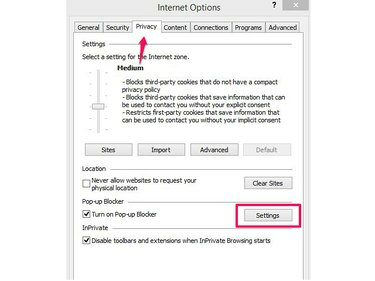
Źródło obrazu: Zdjęcie dzięki uprzejmości Microsoft
Aby umieścić witrynę na białej liście, wpisz jej adres URL w Adres strony internetowej, aby umożliwić: pole i wybierz Dodać.
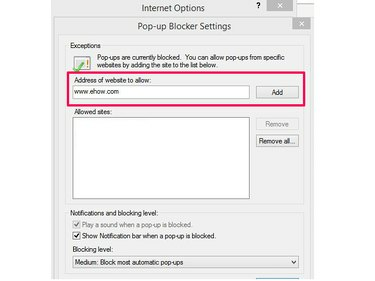
Źródło obrazu: Zdjęcie dzięki uprzejmości Microsoft
Wskazówka
Aby usunąć witrynę z listy dozwolonych, zaznacz ją, a następnie wybierz Usunąćlub wybierz Usuń wszystko aby usunąć wszystkie witryny z listy. Wybierz ok aby potwierdzić usunięcie.
Internet Explorer wyświetla pasek powiadomień, gdy blokuje wyskakujące okienko. Jeśli nie chcesz widzieć tego komunikatu, odznacz Pokaż pasek powiadomień, gdy wyskakujące okienko jest zablokowane. Aby zmienić domyślne ustawienie zabezpieczeń, wybierz opcję z Poziom blokowania menu. Wybierz Wysoka blokować wszystkie wyskakujące okienka, Średni zablokować większość i Niski aby zezwolić na dostęp z witryn, które Internet Explorer uważa za bezpieczne. Kiedy skończysz, wybierz Blisko.

Źródło obrazu: Zdjęcie dzięki uprzejmości Microsoft
Ręcznie zarządzaj zablokowanymi wyskakującymi okienkami
Jeśli włączysz wyskakujące powiadomienia, możesz kontrolować wyskakujące okienka na stronie. W wiadomości wybierz Pozwolić raz aby zezwolić na wyskakujące okienka tylko dla bieżącej sesji przeglądania. Aby dodać witrynę do białej listy osób blokujących, wybierz Opcje dla tej witryny oraz Zawsze pozwalać. Więcej ustawień przeniesie Cię do menu Opcje internetowe.
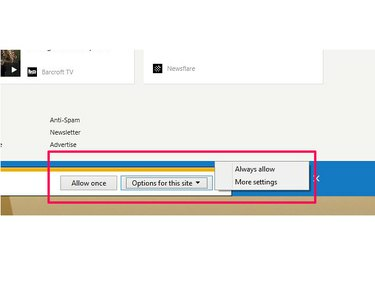
Źródło obrazu: Zdjęcie dzięki uprzejmości Microsoft
Wskazówka
- Jeśli Twoim jedynym problemem z wyskakującymi okienkami jest to, jak zaśmiecają ekran, zmień ustawienia, aby otworzyć je w nowej karcie lub oknie. Wybierz koło zębate ikona i przejdź do opcje internetowe. Otworzyć Ogólny i wybierz Karty przycisk. Sprawdź przycisk obok Zawsze otwieraj wyskakujące okienka w nowym oknie lub Zawsze otwieraj wyskakujące okienka w nowej karcie i wybierz ok.
- Internet Explorer blokuje tylko wyskakujące okienka; nie może zidentyfikować problemów z nimi lub ich witrynami internetowymi. Aby ustawić alerty ułatwiające identyfikację zagrożeń bezpieczeństwa, takich jak wyłudzanie informacji lub złośliwe oprogramowanie, włącz usługę firmy Microsoft Filtr SmartScreen.
- ten Zakładka Prywatność w Opcjach internetowych kontroluje inne opcje prywatności. Na przykład użyj go do ustawienia reguł plików cookie, do blokowania witryn z żądaniami Twojej lokalizacji i do zarządzania prywatnymi sesjami przeglądania.
Ostrzeżenie
Blokowanie wyskakujących okienek programu Internet Explorer blokuje tylko automatyczne wyskakujące okienka. Jeśli ręcznie wybierzesz łącze do wyskakującego okienka, nadal będzie ono otwarte.



